Red Hat Linuxの特徴は何ですか?
- 青灯夜游オリジナル
- 2023-03-15 11:14:381776ブラウズ
Red Hat Linux の特徴: 1. マルチユーザーおよびマルチタスクのオペレーティング システム。1 台のコンピューターを複数のユーザーが同時に使用でき、複数のユーザーが送信した複数のタスクを同時に実行できます。 ; 2. 優れた互換性; 3. 強力な移植性、ハンドヘルド コンピュータ、パーソナル コンピュータ、小型コンピュータ、中型コンピュータ、さらには大型コンピュータでも Linux を実行できます; 4. 高い安定性、信頼性、セキュリティ。 5、オープン性と低コスト。

#このチュートリアルの動作環境: Red Hat Enterprise Linux 6.1 システム、Dell G3 コンピューター。
red Hat linux の紹介
red Hat linux とは
Red Hat Linux ((RHEL)) が開発されましたby Red Hat Company によってコンパイルされたオープンソース Linux ディストリビューション。 1995 年から 2004 年まで活動し、この期間中にいくつかのバージョンのソフトウェアがリリースされました。
Red Hat Linux のさまざまなバージョンがリリースされており、最初のバージョンは 1995 年 5 月 13 日にリリースされました。Red Hat Linux は、他の Linux ディストリビューションと比較して、使いやすく、インストールしやすいように作成されました。これには、後に他の Linux ディストリビューションで使用されるグラフィカル インストーラーが含まれていました。新しいバージョンには UTF-8 エンコーディングが含まれており、より幅広い言語に適したものになりました。ただし、著作権と特許の問題により、Red Hat Linux には NTFS ファイル システムや MP3 のサポートなどの多くの機能が欠けていますが、これらの機能は後でインストールできます。
2003 年に、Red Hat Linux はコミュニティベースの Fedora プロジェクトと合併し、元の Red Hat Linux の小売バージョンとダウンロード バージョンが置き換えられました。
Red Hat Linux (RHEL) は、Red Hat が企業向けに特別に設計した Linux ベースのオペレーティング システムです。 RHEL は、デスクトップ、サーバー、ハイパーバイザー、またはクラウド上で実行できます。 Red Hat は、世界で最も広く使用されている Linux ディストリビューションの 1 つです。
RedHat は、LINUX コア アーキテクチャに基づいたオペレーティング システムです。 RedHat Linux は、現在世界で最も使用されている Linux オペレーティング システムです。最高のグラフィカルインターフェイスを備えているため、インストール、設定、使用が非常に便利で、安定して動作するため、初心者と経験豊富なプレイヤーの両方から高く評価されています。

red Hat linux の特徴
1. マルチユーザー マルチタスク オペレーティング システム
は、 a コンピューターは複数のユーザーが同時に使用でき、複数のユーザーが送信した複数のタスクを同時に実行できます。
- #マルチユーザー: Linux は、商用ソフトウェアのいわゆるライセンス制限なしで、同じコンピューターを同じ端末または異なる端末から同時に使用する複数のユーザーをサポートします。Linux は、タイプの異なるユーザーを異なる方法で扱い、それぞれに異なるアクセス許可とストレージ スペースを付与します。各ユーザーは、互いに独立した独自のソフトウェアおよびハードウェア リソース (ファイルやデバイスなど) を使用するための特定のアクセス許可を持っています。相互に影響しません。
- マルチタスク: 同じ期間内で、Linux は複数のユーザーからのさまざまな操作リクエストに応答できます。
Red Hat Redhat—Linux の基本的なコマンドラインの使用法
bash シェル
コマンド ラインは、コンピュータ システムに命令を入力するために使用できるテキスト ベースのインターフェイス、つまり linux コマンドです。行はプログラムによって提供され、このプログラムはシェルと呼ばれます。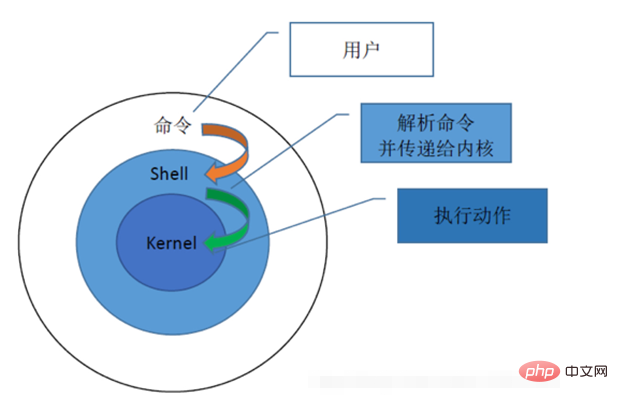
#シェルプロンプトとは何ですか?
シェルを対話的に使用し、ユーザーがコマンドを入力するのを待っている間に文字列を表示します。このインターフェイスはプロンプトと呼ばれます。 一般ユーザーがシェルを起動すると、インターフェイスはドルと $ 文字で終わります。
#root ユーザーがシェルを開始すると、インターフェイスは # 文字で終わります。
[root@localhost ~]#
一般ユーザーがシェルを起動すると、インターフェイスは $ 文字で終わります。
[user@localhost ~]$
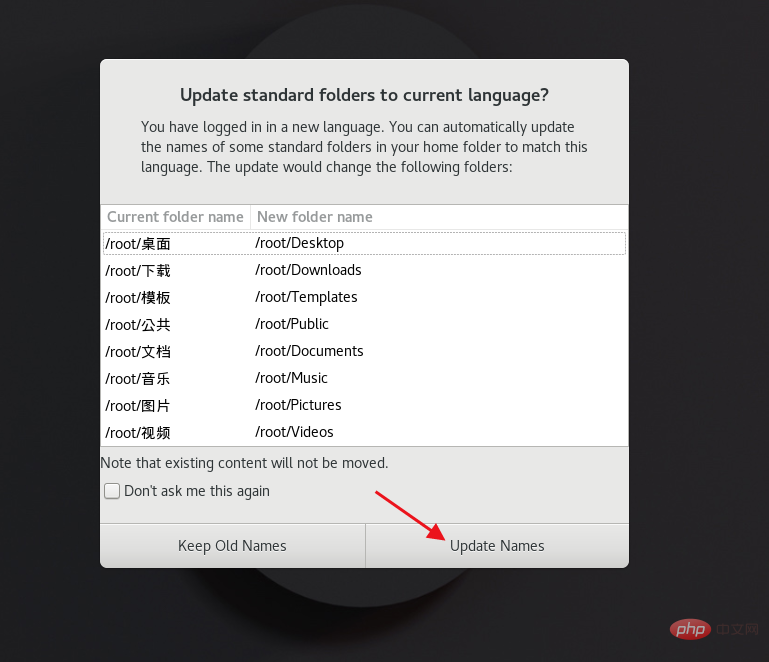
对Linux系统的管理方式可以通过物理控制台和虚拟控制台管理物理控制台就是使用键盘鼠标和显示器对Linux系统进行管理,或者通过串行端口管理。
虚拟控制台是通过网络或者其它虚拟控制方式管理Linux系统。
RHEL8.0的版本同时提供6个控制台管理,第一个控制台为图形化管理也叫GUI管理,另外二至六控制台为命令行管理方式;可以通过按住Ctrl+Alt并按住功能键(F2~F6)切换。
标准Linux命令行语法格式:command + -option + argument。
command (命令字):运行程序的名字,永远写在开头。
option (选项):由一个或两个“-”引导,改变命令的行为。
argument(参数):通常是命令要操作的目标,注意先后顺序,大多数命令可以使用--help 显示用法信息。
大多数参数一般可以与选项颠倒使用,不需要刻意规定(不是所有)。
[root@localhost ~]# ls -l /etc/passwd -rw-r--r--. 1 root root 2658 12月 9 14:56 /etc/passwd
#命令(ls)、 选项(l)、参数(/etc/passwd)
命令、选项、参数 之间都必须要使用空格隔开。
选项: 用于修饰或者调整命令,不同选项会使命令有不同的作用。
短选项:-
长选项:--
可以同时跟多个选项,比如 -l -h = -lh
注:
ls -a ls--all
一个“-”后面跟简写 。 两个“--”后面跟全称
[root@localhost ~]# usermod -L rhel
#命令(usermod) 选项(L) 和参数(rhel)
该命令的意思是锁定用户user帐户的密码。
exit或ctrl + d退出当前shell
[root@localhost ~]# hostnamectl set-hostname server [root@localhost ~]# bash [root@server ~]#
exit退出再次登录shell或者bash
[root@server ~]# locale //查看系统语言包 LANG=zh_CN.UTF-8 LC_CTYPE="zh_CN.UTF-8" LC_NUMERIC="zh_CN.UTF-8" LC_TIME="zh_CN.UTF-8" LC_COLLATE="zh_CN.UTF-8" LC_MONETARY="zh_CN.UTF-8" LC_MESSAGES="zh_CN.UTF-8" LC_PAPER="zh_CN.UTF-8" LC_NAME="zh_CN.UTF-8" LC_ADDRESS="zh_CN.UTF-8" LC_TELEPHONE="zh_CN.UTF-8" LC_MEASUREMENT="zh_CN.UTF-8" LC_IDENTIFICATION="zh_CN.UTF-8" LC_ALL= [root@server ~]# localectl set-locale.UTF-8 //英语 [root@server ~]# reboot //重启系统
更改语言后要重启系统才能生效,GUI登陆时会有更改家目录文件夹名字的弹窗点击Update Names。
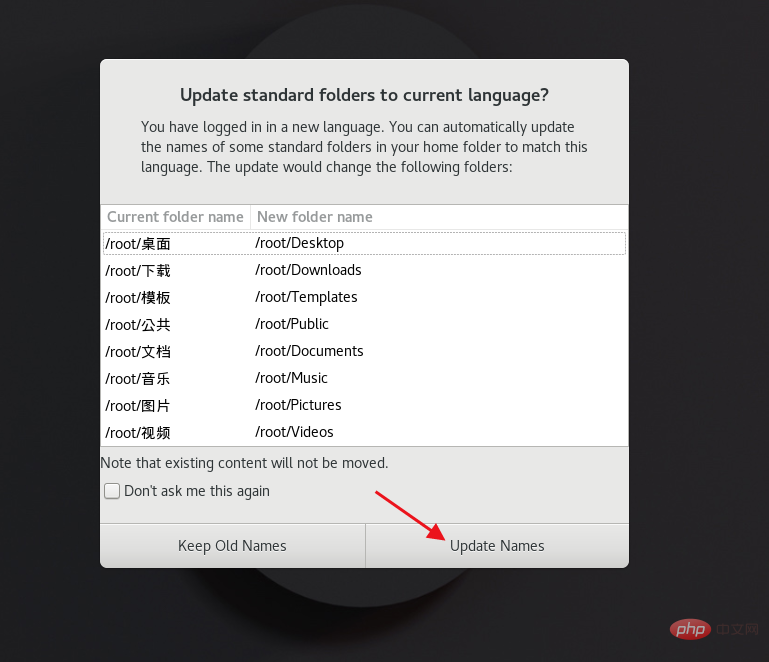
[root@server ~]# localectl set-locale LANG=zh_CN.UTF-8 简体中文
在Linux系统中,命令是严格区分大小写的(谨记)。
系统语言问题:
[root@server ~]# echo $LANG //显示目前所支持的语言 en_US.UTF-8
zh_CN.UTF8 简体中文
en_US.UTF8 英文
[root@server ~]# useradd rhel1 //创建rhel1用户 [root@server ~]# passwd rhel1 //后面跟的是用户名 Changing password for user rhel1. New password: //此处为输入的密码,不显示位数 BAD PASSWORD: The password is shorter than 8 characters Retype new password: //此处为输入的密码,不显示位数 passwd: all authentication tokens updated successfully.
创建一个用户名为rhel1 密码为redhat
或者:
[root@server ~]# echo "redhat" | passwd --stdin rhel1 //可以看见密码
对在线处理用户的锁定及管理操作
[root@server ~]# who //查看当前在线用户 root pts/0 2020-12-14 18:18 (192.168.2.108) root tty2 2020-12-14 18:34 (tty2) rhel tty3 2020-12-14 18:35 (tty3) [root@server ~]# pkill -19 -t tty3 //锁定tty3用户 [root@server ~]# pkill -18 -t tty3 //释放tty3用户
cat [选项] [文件]或绝对路径
cat主要有三大功能:
1)一次显示整个文件:cat /etc/passwd
[root@server ~]# cat /etc/passwd //显示整个passwd文件 root:x:0:0:root:/root:/bin/bash bin:x:1:1:bin:/bin:/sbin/nologin …… rhel:x:1000:1000:rhel:/home/rhel:/bin/bash rhel1:x:1001:1001::/home/rhel1:/bin/bash
2)从键盘创建一个文件:cat > filename 只能创建新文件,不能编辑已有文件。
[root@server ~]# cat > filename
3)将几个文件合并为一个文件:cat file1 file2 > file3
[root@server ~]# touch file1 file2 file3 //创建file1 file2 file3 [root@server ~]# vim file1 //i编辑hello1 按esc :wq保存退出 [root@server ~]# vim file2 //i编辑hello1 按esc :wq保存退出 [root@server ~]# cat file1 file2 > file3 //把file1 file2文件的内容输入到file3 [root@server ~]# cat file3 //查看file3文件 hello1 hello2
rm -f 文件名 [将会强行删除文件,且无提示]
rm -rf 目录名字 [删除文件夹以及文件夹中的所有文件命令]
其中:
-r:向下递归删除-f:直接强行删除,且没有任何提示
注意:
使用rm -rf要格外注意,linux中没有回收站,慎重操作。
[root@server ~]# date //查看当前用户的年月日星期时间 Mon Dec 14 19:24:30 CST 2020 [root@server ~]# date +%R //查看当前用户时间 19:24 [root@server ~]# date +%x //查看当前用户年月日 12/14/2020 [root@server ~]# date -s 20201215 //修改时间为2020年12月15日 Tue Dec 15 00:00:00 CST 2020 [root@server ~]# date -s 20:20:20 //修改时间为20点20分20秒 Tue Dec 15 20:20:20 CST 20
-s 修改时间
date +%Y.%m.%d (Y大写,m、d小写)
date +%H:%M:%S (大写)
[root@server ~]# cal //直接执行,显示系统当月的日历
December 2020
Su Mo Tu We Th Fr Sa
1 2 3 4 5
6 7 8 9 10 11 12
13 14 15 16 17 18 19
20 21 22 23 24 25 26
27 28 29 30 31[root@server ~]# cal 2020 //显示2020年整个年度的日历
2020
January February March
Su Mo Tu We Th Fr Sa Su Mo Tu We Th Fr Sa Su Mo Tu We Th Fr Sa
1 2 3 4 1 1 2 3 4 5 6 7
5 6 7 8 9 10 11 2 3 4 5 6 7 8 8 9 10 11 12 13 14
12 13 14 15 16 17 18 9 10 11 12 13 14 15 15 16 17 18 19 20 21
19 20 21 22 23 24 25 16 17 18 19 20 21 22 22 23 24 25 26 27 28
26 27 28 29 30 31 23 24 25 26 27 28 29 29 30 31
April May June
Su Mo Tu We Th Fr Sa Su Mo Tu We Th Fr Sa Su Mo Tu We Th Fr Sa
1 2 3 4 1 2 1 2 3 4 5 6
5 6 7 8 9 10 11 3 4 5 6 7 8 9 7 8 9 10 11 12 13
12 13 14 15 16 17 18 10 11 12 13 14 15 16 14 15 16 17 18 19 20
19 20 21 22 23 24 25 17 18 19 20 21 22 23 21 22 23 24 25 26 27
26 27 28 29 30 24 25 26 27 28 29 30 28 29 30
31
July August September
Su Mo Tu We Th Fr Sa Su Mo Tu We Th Fr Sa Su Mo Tu We Th Fr Sa
1 2 3 4 1 1 2 3 4 5
5 6 7 8 9 10 11 2 3 4 5 6 7 8 6 7 8 9 10 11 12
12 13 14 15 16 17 18 9 10 11 12 13 14 15 13 14 15 16 17 18 19
19 20 21 22 23 24 25 16 17 18 19 20 21 22 20 21 22 23 24 25 26
26 27 28 29 30 31 23 24 25 26 27 28 29 27 28 29 30
30 31
October November December
Su Mo Tu We Th Fr Sa Su Mo Tu We Th Fr Sa Su Mo Tu We Th Fr Sa
1 2 3 1 2 3 4 5 6 7 1 2 3 4 5
4 5 6 7 8 9 10 8 9 10 11 12 13 14 6 7 8 9 10 11 12
11 12 13 14 15 16 17 15 16 17 18 19 20 21 13 14 15 16 17 18 19
18 19 20 21 22 23 24 22 23 24 25 26 27 28 20 21 22 23 24 25 26
25 26 27 28 29 30 31 29 30 27 28 29 30 31[root@server ~]# cal 12 2020 //显示2020年12月份的日历
December 2020
Su Mo Tu We Th Fr Sa
1 2 3 4 5
6 7 8 9 10 11 12
13 14 15 16 17 18 19
20 21 22 23 24 25 26
27 28 29 30 31
bc [回车]scale=3 显示小数点后面三位quit 退出
cd 退回到当前用户家目录cd a/b/c 相对路径:以当前目录作为起点,切换目录 *cd /root/a/b/c 绝对路径:以根目录作为起点,切换目录cd .. 返回上一级目录cd ~ 退回当前用户的家目录
[root@server ~]# reboot //重启主机
其它一些关机命令:halt、poweroff
shutdown的一些参数使用:
shutdown [-t 秒] [-arkhncfF] 時間 [警告メッセージ]
-t sec: -t の後に秒数を追加します。は何秒が経過したかです。 秒後にシャットダウンするという意味です。
パラメータ:
-k: 実際にはシャットダウンするのではなく、単にシャットダウンするだけです。警告メッセージを送信します-r: サービスを停止した後、システムを再起動します#-h
: システムサービスを停止します。 shutdown 後にシャットダウンします。- #-n
: init プログラムを経由せずに、shutdown 関数を使用して直接シャットダウンします。
- -f
: シャットダウン後、fsck のディスク チェックを強制的にスキップします。
- -F
: 再起動後、 fsck のディスクチェックを強制します
- -c
: すでに実行中のシャットダウンコマンドの内容をキャンセルします。
例:# 時間: システムがシャットダウンされる時間を指します。
/sbin/shutdown -h 10 "10 分後にシャットダウンします。"
このマシンは 10 分後にシャットダウンすることを伝えておきます。そして、この警告メッセージを全員の画面に送信します
init: サービス レベル、Linux には 7 つのレベルがあります。次に、一般的に使用される 4 つのレベルについて学びましょう
- init 3 純粋なコマンド ライン モード
- init 5 グラフィカル インターフェイスを使用したモード
- # init 6 Restart
- シャットダウンと停止の違いは何ですか? shutdown は、ハードウェアのシャットダウンを実行する前に、開始されているサービスを段階的にシャットダウンします。 Halt では、現在どのサービスが開始されているかは考慮されず、ハードウェアが直接シャットダウンされます。
12. Linux で一般的に使用されるショートカット キー
tab: 完全なコマンドまたはパス ctrl c: 現在実行中のタスクを終了 ctrl l: 画面をクリア ctrl d: 終了
ctrl u: カーソルを行頭に合わせて内容を削除 ctrl e: カーソルを行末に移動
ctrl a: カーソルを行の先頭に移動します。
Ctrl プラス記号/マイナス記号: シェル ウィンドウのフォント サイズを調整します。
#関連する推奨事項: 「
Linux ビデオ チュートリアル
」
以上がRed Hat Linuxの特徴は何ですか?の詳細内容です。詳細については、PHP 中国語 Web サイトの他の関連記事を参照してください。

